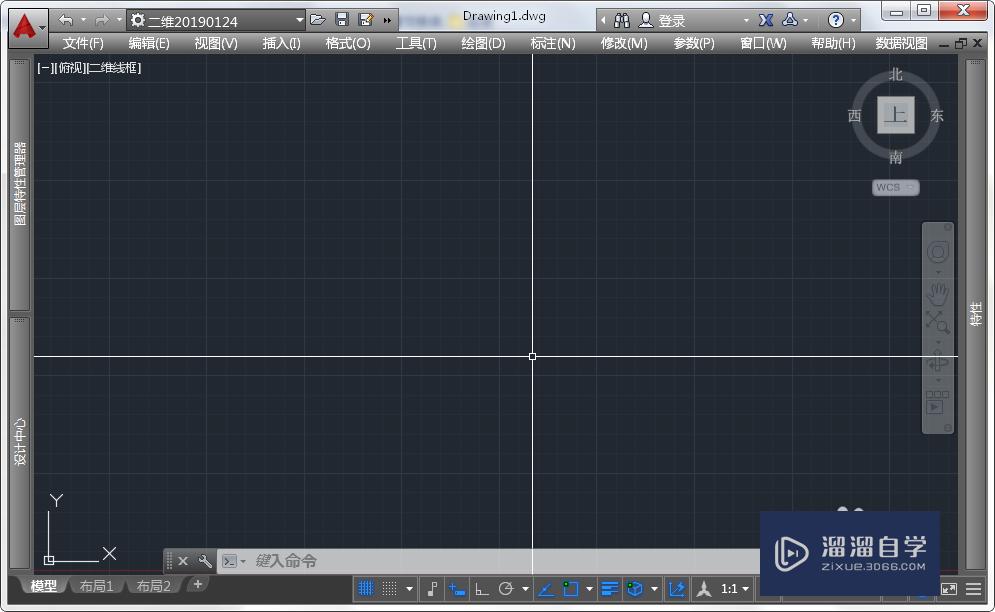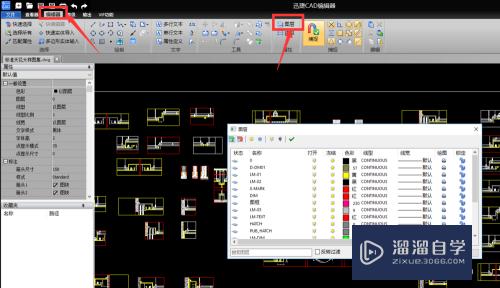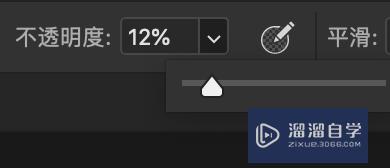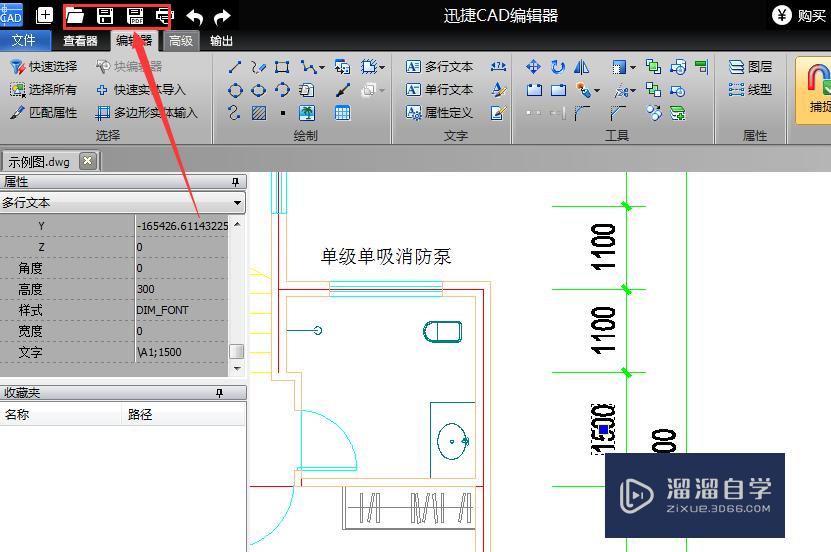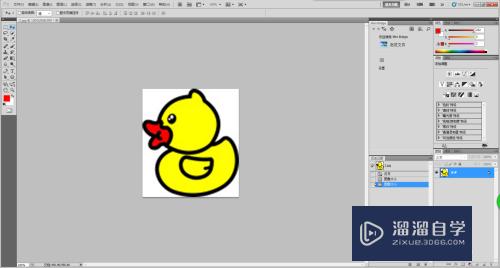SketchUp无响应打不开怎么办优质
SketchUp在使用过程中。可能会因为兼容性或电脑配置问题。导致开启无响应。那么SketchUp无响应打不开怎么办呢?我们可以通过属性设置。解决此类问题。详细操作方法如下:
工具/软件
硬件型号:联想ThinkPad P14s
系统版本:Windows7
所需软件:SketchUp 2018
方法/步骤
第1步
开启电脑。桌面上找到SketchUp图标。
第2步
鼠标右键点击SketchUp。菜单中点击【属性】。
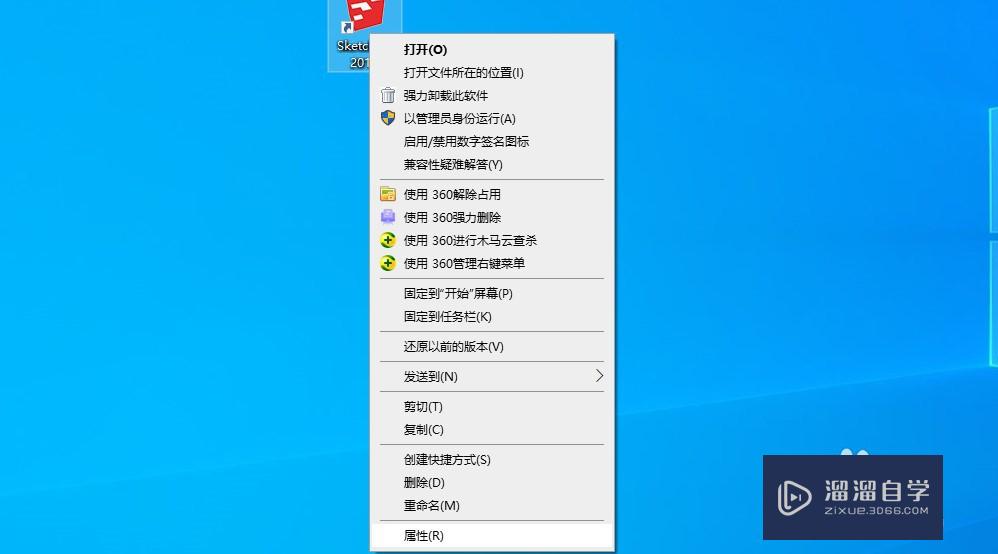
第3步
SketchUp属性窗口中。点击【兼容性】。
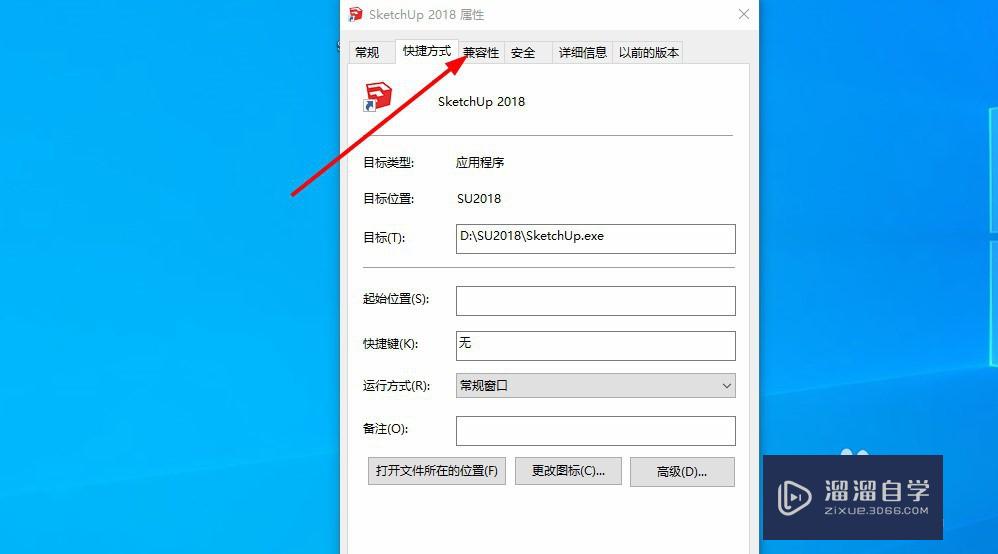
第4步
点击勾选【以兼容模式运行这个程序】。选择自己的操作系统版本。
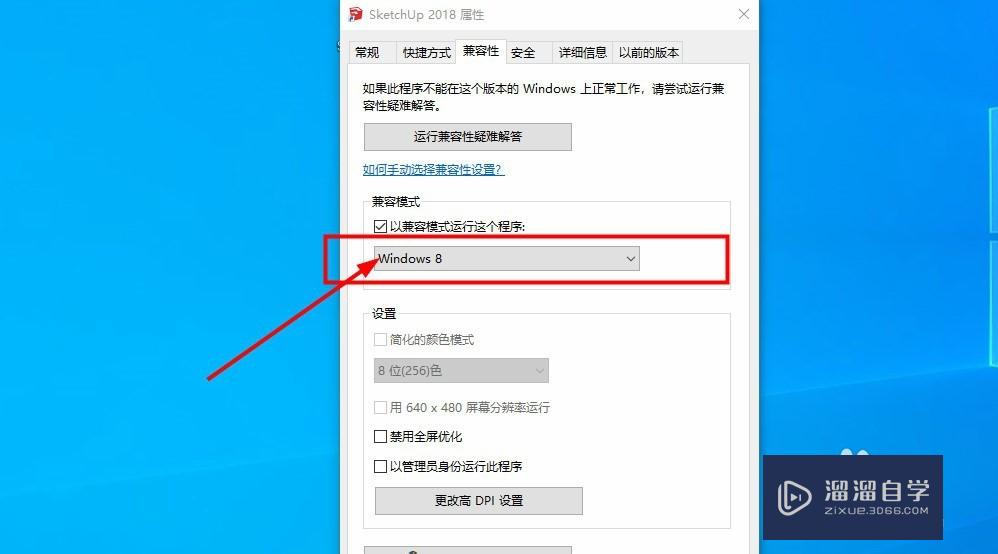
第5步
上方选项卡。点击【快捷方式】。运行方式设置为【常规窗口】。
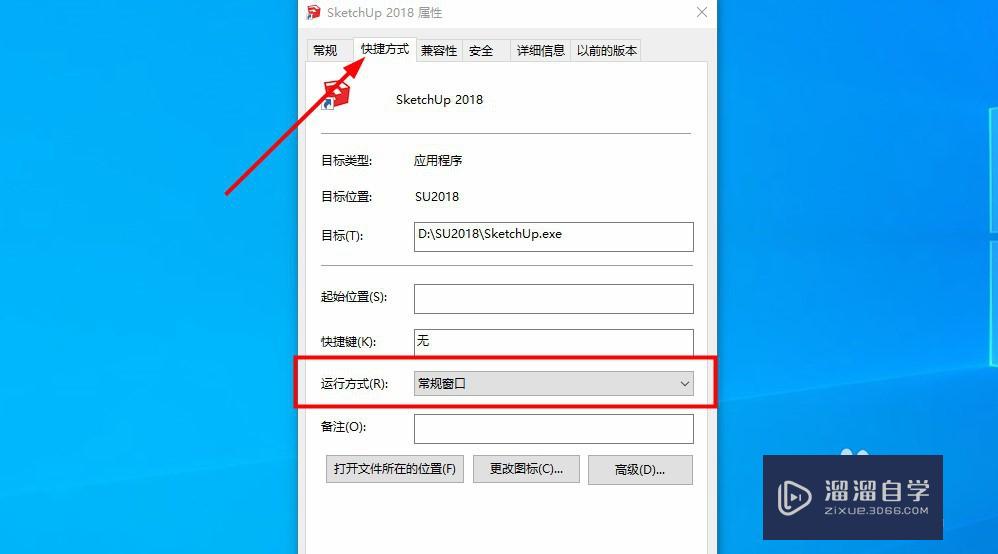
第6步
属性窗口下方。点击【确定】。
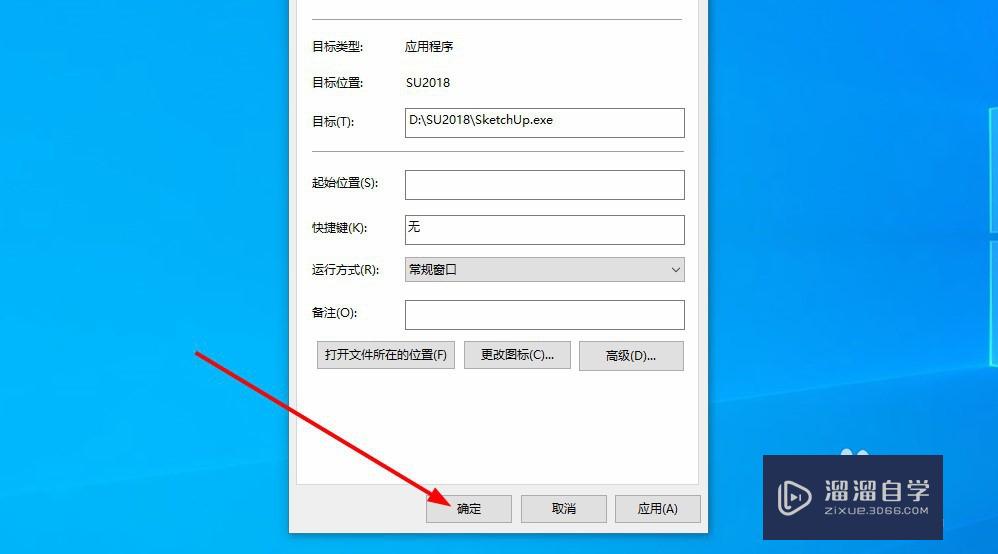
第7步
电脑桌面中。双击开启【SketchUp】。点击【开始使用SketchUp】。
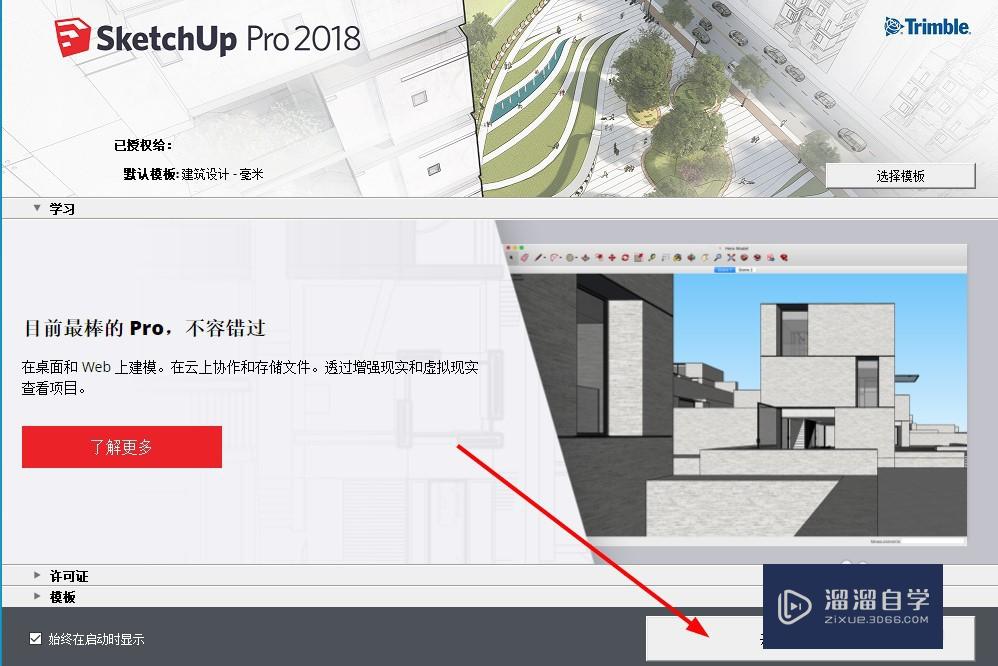
方法总结
1。鼠标右键点击【SketchUp】。
2。菜单中点击【属性】。
3。SketchUp属性窗口。点击【兼容性】。
4。勾选【以兼容模式运行这个程序】。选择合适的操作系统。
5。点击【快捷方式】。运行方式设置为【常规窗口】。
6。点击【确定】。
7。双击开启【SketchUp】。点击【开始使用SketchUp】即可。
以上关于“SketchUp无响应打不开怎么办”的内容小渲今天就介绍到这里。希望这篇文章能够帮助到小伙伴们解决问题。如果觉得教程不详细的话。可以在本站搜索相关的教程学习哦!
更多精选教程文章推荐
以上是由资深渲染大师 小渲 整理编辑的,如果觉得对你有帮助,可以收藏或分享给身边的人
本文标题:SketchUp无响应打不开怎么办
本文地址:http://www.hszkedu.com/58652.html ,转载请注明来源:云渲染教程网
友情提示:本站内容均为网友发布,并不代表本站立场,如果本站的信息无意侵犯了您的版权,请联系我们及时处理,分享目的仅供大家学习与参考,不代表云渲染农场的立场!
本文地址:http://www.hszkedu.com/58652.html ,转载请注明来源:云渲染教程网
友情提示:本站内容均为网友发布,并不代表本站立场,如果本站的信息无意侵犯了您的版权,请联系我们及时处理,分享目的仅供大家学习与参考,不代表云渲染农场的立场!